Cómo saber si su PC está siendo espiada
Cómo saber si su PC está siendo espiada. Una guía para ayudarlo a deshacerse del acceso no deseado por malware o software de monitoreo mientras está en su computadora.
¿Alguien ha entrado en su PC sin su consentimiento? ¿Desde hace unos días tu ordenador se comporta de forma extraña y crees que has descargado inadvertidamente algún malware que recopila todas tus actividades diarias para enviárselas a algún hacker? Tranquilo en esta guía te lo explicaré cómo saber si tu pc es espiadoDe esta manera, si tu computadora ha terminado en manos de un ciberdelincuente, puedes darte cuenta y correr inmediatamente a cubrirte.
Las instrucciones que te daré te permitirán rastrear cualquier malware, spyware o troyanos. Así que relájese y lea atentamente porque con los consejos de esta guía puede evitar formatear su PC.
Cómo saber si su PC está siendo espiada

Si crees que eres víctima de algún ciberdelincuente, debes actuar rápido e inmediatamente equiparte con un buen antivirus y revisar los programas instalados, y estos se inician cuando accedes a tu computadora, a través de las utilidades de Windows.
Instalar antivirus
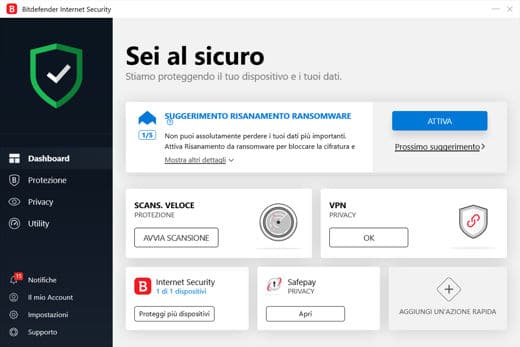
El primer paso para averiguar si su PC está siendo espiado es instalar un antivirus eficaz para eliminar programas maliciosos presentes en el sistema operativo y que pueden poner en riesgo su privacidad y dañar su equipo.
Para escanear puede elegir Bitdefender Internet Security 2020. Alternativamente, puede encontrar una lista con los mejores antivirus gratuitos en italiano para descargar e instalar. Si tiene dificultades para ejecutar un escaneo desde su PC, puede intentar descargar un antivirus de inicio automático y copiarlo en una memoria USB o CD-ROM para usarlo para el arranque. Un buen programa es Disco de rescate de Kaspersky.
Instalar Antimalware
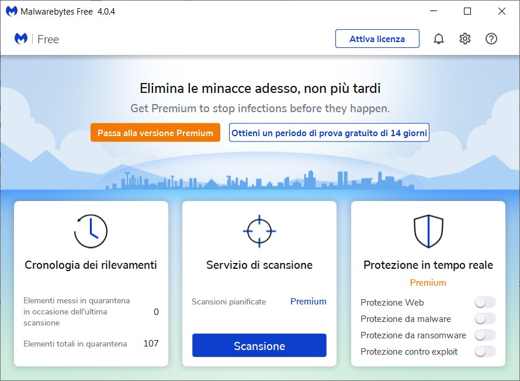
Hay virus, llamados malware es software espía, que están fuera del control de los antivirus, por lo que el software anti-malware como Malwarebytes Anti-Malware.
Es un programa gratuito que puede eliminar troyanos, rootkits, spyware, dialers, gusanos y otros tipos de malware de su PC.
Verifique los programas instalados en la PC
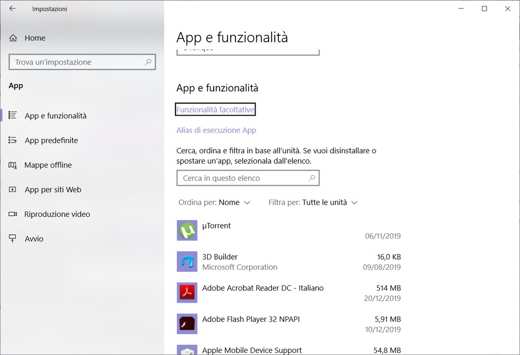
El segundo paso para protegerse de los espías es comprobar si está Instalación Aplicaciones Windows 10, hay software no deseado que no instaló en su PC.
Para verificar la lista de programas instalados en una computadora con Windows 10, debe hacer clic en Comienzo y presionaicono del engranaje, en el lado izquierdo, para acceder al Ajustes y elige el artículo Aplicación. En la columna de la izquierda, presione hacia arriba Aplicación y funciones para ver todo el software en su PC.
Si tienes alguna duda sobre un programa sospechoso, siempre puedes hacer una búsqueda en Google para entender de dónde viene y decidir desinstalarlo haciendo clic en su nombre y luego en el botón Desinstalary luego siga el asistente que le ayudará a completar el proceso.
Si cree que puede haber un software de control parental, busque Niñera neta o Qustodio o antivirus como Norton Family Premier.
Si tienes un Mac, sube Buscador> Aplicaciones y muévelos a la Bote de basura para desinstalarlos.
Si tiene dificultades para desinstalar, puede leer esta guía sobre: Cómo desinstalar un programa en Windows.
Verifique los programas en el inicio automático

El tercer paso es verificar los programas que se ejecutan automáticamente cuando se enciende la PC. Con Windows 10, vaya con el botón derecho del mouse en el barra de tareas y en el menú que aparece, toca administración ocupaciones luego seleccione la pestaña Comienzo. Si no ve todas las pestañas, presione hacia abajo en Más detalles.
Alternativamente, puede escribir Correr (GANAR + r) comando msconfig. Ir a la pestaña Comienzo y presiona Administrador de tareas abierto.
Si encuentra algún programa sospechoso, todo lo que tiene que hacer es seleccionarlo y hacer clic derecho sobre él. Desactivar.
También puede probar el programa proporcionado por Microsoft, Autoruns. Una herramienta precisa e incisiva que no requiere ninguna instalación y que muestra con gran detalle todas las aplicaciones y servicios que se activan automáticamente cuando se inicia Windows.
Si tienes un Mac, sube Preferencias del sistema (icono de engranaje)> Usuarios y grupos. Escoger Cuenta de usuario en la barra izquierda y presione la pestaña Elementos de inicio de sesión. Para eliminar un programa sospechoso, selecciónelo y presione el botón [-].
Para obtener más información, lea también: Inicio lento de Windows.
Verifique los procesos en ejecución en el Administrador de tareas
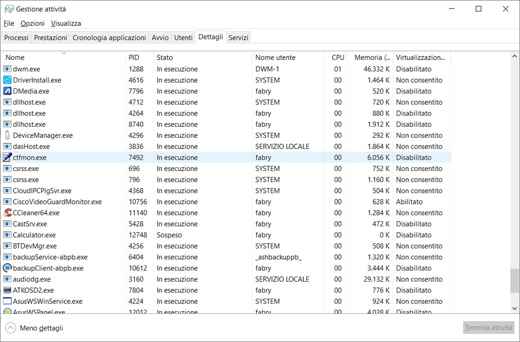
Permanecer en Gestión de actividades (también accesible escribiendo su nombre en la barra de búsqueda de Windows 10), seleccione la pestaña Detalles para ver todos los procesos en ejecución.
Siempre ayúdese con la búsqueda de Google para averiguar qué proceso es un malware potencial o si es un elemento no deseado.
Puede utilizar el programa para este propósito Administrador de tareas de seguridad. Es un software capaz de exponer virus y troyanos que pueden disfrazarse como wudfhost.exe. El Administrador de tareas de seguridad muestra aquellos procesos que no son necesarios y que están en riesgo de seguridad. Puede verificar a qué software pertenece ese proceso, los procesos potencialmente peligrosos y ponerlos en cuarentena o hacer que el programa los analice.
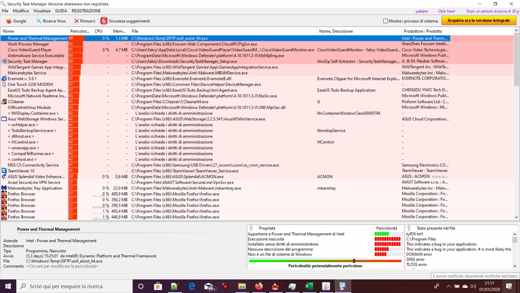
Si eso no es suficiente, siempre puede verificar un proceso en ejecución, por ejemplo, wudfhost.exe, y cargarlo en el VirusTotal para comprobar su fiabilidad. Alternativamente, también está bien Freefixer, también disponible en versión portátil.
Si tienes un Mac puedes iniciar sesión Supervisión ocupaciones de este camino: Plataforma de lanzamiento (icono de cohete) > Más> Seguimiento de actividad. Seleccionar pestaña UPC o tarjeta Memoria.
Limpia tu computadora con CCleaner
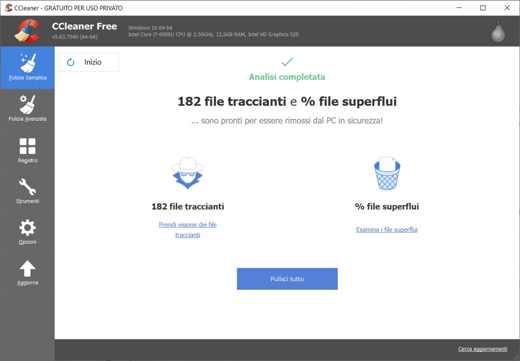
Si no es un experto en informática y tiene dificultades para seguir los pasos descritos anteriormente, le recomiendo que instale CCleaner para ventanas. Es un programa también disponible de forma gratuita, que te ayudará a eliminar archivos innecesarios, todos los archivos descargados de la web (incluidas cookies y archivos temporales), corregir errores en el registro, deshabilitar la ejecución automática del software al iniciar Windows, eliminar archivos duplicados , desinstalar programas, eliminar archivos para hacerlos irrecuperables y mucho más.
No solo podrá optimizar su computadora, sino también reparar cualquier error de registro y borrar el historial, el caché y la papelera de reciclaje. También puede formatear su disco duro y ver la lista de complementos y extensiones instalados en los distintos navegadores, para deshabilitar aquellos que considere sospechosos.
Verifique la configuración del control parental
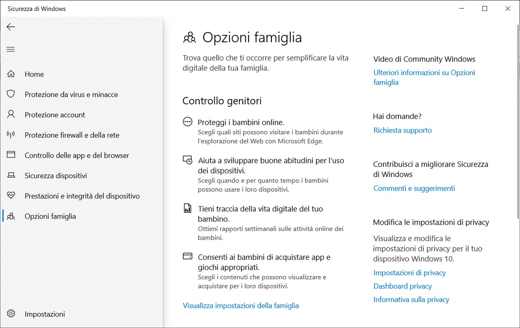
Para comprobar si hay algún límite de actividad establecido por tus padres en tu computadora, debes iniciar sesión en Windows Defender. En la barra de búsqueda de Windows, escriba defensor y en los resultados de búsqueda, abra Seguridad de Ventanas. También accesible desde Inicio> Configuración> Seguridad de Windows.
En la barra lateral izquierda, seleccione el elemento Opciones familiares. En la sección Control padres Puede proteger a sus hijos de la navegación en línea al decidir qué sitios pueden visitar, cuánto tiempo pueden usar el dispositivo y realizar un seguimiento de sus actividades. También puede verificar si la seguridad e integridad del dispositivo están actualizadas.
Al iniciar sesión con la cuenta de Microsoft de administrador de su PC, esta página de Microsoft, puede editar y ver la configuración de control parental aplicada.
Para obtener más información, lea también: Cómo proteger a los niños de Internet con Control parental.
Verifique las conexiones salientes
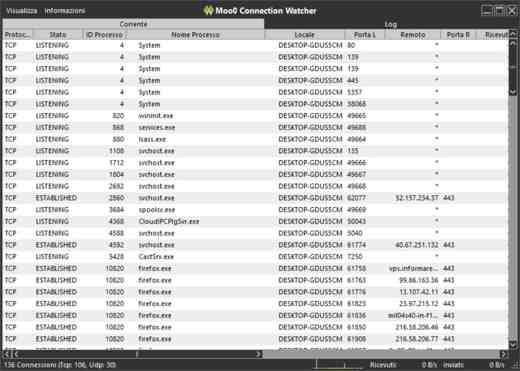
Para comprobar si tiene conexiones salientes dudosas, puede instalar Moo0 ConnectionWatcher como alternativa al comando «netstat-a» desde el Símbolo del sistema. También disponible en versión portátil, le permite verificar todas las conexiones. TCP / UDP desde / hacia su PC e averigüe qué programas envían o reciben información con quién en detalle.
Otro programa para verificar archivos y procesos activos sospechosos es ESET SysInspector.

 Las mejores aplicaciones para monitorear el teléfono celular de los niños
Las mejores aplicaciones para monitorear el teléfono celular de los niños Cómo protegerse de las estafas en Internet
Cómo protegerse de las estafas en Internet